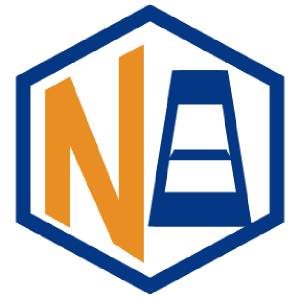IBM RS/6000 AIX操作系统的安装
IBM RS/6000 AIX操作系统的安装
设置引导顺序:
控制台上出现画面, 或液晶显示屏LCD上显示 <E1F1> 时, 键入 数字 1 进入SMS (System Management Services) 菜单,以改变系统引导顺序
查看设备硬件信息: prtconf
一、安装基本操作系统(BOS) 打开计算机或在开机状态下重新启动(#reboot) 将AIX安装盘放入光驱 当系统自检 keyboard 通过后,按"5"(从光驱引导) 系统提示: Please define the system Console 后,按"1"(确认终端) 系统提示: Type a "1" and press Enter to use this terminal as the system console 后按1(选择英语为安装语言) 进入安装程序,按系统提示操作: 选择“ 2 Chang/show Installation Settings and Install” 其它选项不需改变,只需改以下两项: 将安装方式改为“New and Complete Installation“ 选择所要安装系统的disk 开始install。
二、设置终端类型(TTY) 结束安装后,第一次启动时,系统提示选择终端类型,应选择ibm3151 用"root"登录,接着出现系统设置(时间,密码等),直接退出即可 #export TERM=ibm3151(设置终端类型,否则无法进入smit) #smit tty (设置终端类型,否则以后启动还会要求选择终端类型) 选择 chang/show characeristics of a TTY (修改) 修改 ENABLE LOGIN 为"enable" 修改 TERMINAL type 为ibm3151
三、 安装Bundle
#smit easy_install 选择 INPUT device / directory for software 为[/dev/cd0](按F4选择) 选择 Select a FileSet Bundle 为 Server 及 App-Dev(有图形设备需选Graphics-Startup)
四、 选择安装软件 #smit 进入 Software Installation and Maintenance-〉Install and Update-〉 SoftwareInstall and Updata from LATEST Available Software 选择 INPUT device / directory for software 为/dev/cd0 进入 SOFTWARE to install选择所需安装的软件 开头有"@"符即已安装过 开头有"+"符即未安装过 如不装图形终端,则以"X11"开头的不装 以下必须装: bos.compat (兼容AIX 3) bos.data bos.dosutil (dos utility) 有关info,msg的必须装 五、 设置TCP/IP #lsdev -Cc adapter查看网卡设置(选择IBM 10/100 Mbps Ethernet PCI Adapter) #smit tcpip 选择"Minimum Configuration & Startup" 在"Available Network Interfaces"对话框中选择 "en0 Standard Ethernet Network Interface" 注意:如有多块网卡,根据前面查看的设置,选择正确的网卡,一般不选"et0 IEEE 802.3 Ethernet Network Interface" 在HOSTNAME中填入所起的主机名(F50-CMIS). 在Internet ADDRESS (dotted decimal)设IP地址(16.54.2.7) 在 Network MASK (dotted decimal)设掩码(255.255.255.0) 在Default GATEWAY Address设网关 在Your CABLE Type选择"TP" 全部选定后按回车(Enter)运行
六、 设置VG(卷组) #smit vg 选择 Add a Volume Group 设置Volume Grorp Name 设置Physical partition Size in megabytes(PP值,一般2.2G可设4,4.5G可设8,9.1G可设16) 设置Physical Volume Names(选择所需disk) 全部选定后按回车(Enter)运行
七、 设置LV(逻辑卷) #smit lv 选择Add a Logical Volume VOLUME GROUP name中选择VG name Logical volume NAME中填入所起的LV 的名字 Number of LOGICAL PARTITIONS中填入LV大小(这里的数量为Logical Partition数量,一块LP缺省值等于一块PP) 全部选定后按回车(Enter)运行
八、 设置File Systems #smit 进入 System Storage Management (Physical & Logical Storage)->File Systems->Add/Chang/Show/Delete File Systems->Journaled File System->Add Journaled File System 修改本文件系统块数(Size of File System),一块为512 Bytes 修改Mount Point(为文件系统指定PATHS,如[/oracle]) 决定是否在系统启动时自动Mount该文件系统 全部选定后按回车(Enter)运行
九、 安装C及C++语言 查看C安装手册中安装C语言所必须先安装的软件(Software Must be Installed) #lslpp -l|grep bos.adt.include #lslpp -l|grep bos.adt.lib 用上述两条命令查看这些文件是否Comitted #smit install_latest 将C/C++语言安装盘放入光驱 进入 INPUT device / directory for software 选择"/dev/cd0 (SCSI Multimedia CD-ROM Drive)",SOFTWARE to install按"F4",系统显示选择安装文件 选择以xlc开头的所有文件 全部选定后按回车(Enter)运行
十、 连接7133磁盘阵列中的磁盘 将7133中磁盘连上(具体连接方法可查看7133/Model600随机资料) 注意:7133 SSA接口的磁盘为回路连接,从主机后SSA ADAPTER连出后从另一根线连进,此回路中所串联的硬盘即该主机所使用硬盘 #cfgmgr (激活系统,配置磁盘) 注意:在关机状态下连接后再开系统自动调用cfgmgr 十一、 系统磁盘热插拔 必须将所需拔出的磁盘中所在VG中的LV(Logical Volume)与File System进行umount #lsvg -l datavg (查看datavg中的详细信息). #df -k (查看文件系统的信息) #umount /cmis (umount 文件系统cmis) #varyoffvg datavg (切断datavg) #lsvg -o (查看当前激活的VG) #exportvg datavg.(输出datavg) 此时可以拿出该磁盘(该磁盘可以为内置式). 将该磁盘放入另外一台主机 #importvg -y datavg hdisk1(在另外一台主机上键入该命令).
十二、备份策略 rootvg可采用#smit mksysb 来备份 datavg中的文件系统可进入smit->System Storage Management (Physical & Logical Storage)->File Systems->Bac kup a File System,选定预备份的文件系统,回车确认即可 datavg可采用smit命令 smit vg->Back Up a Volume Group,选定预备份的vg,回车确认即可. 分享: